PowerPoint omogućava umetanje video snimaka direktno u vaše prezentacije. Međutim, kada podelite prezentaciju, možete se suočiti sa problemom da ugrađeni video ne funkcioniše. U ovom tekstu ćemo objasniti kako da pošaljete prezentaciju sa ugrađenim videom tako da on ostane ispravan.
Problem nastaje zato što ugrađeni video zapravo ne postaje sastavni deo prezentacije. Kada umetnete video u PowerPoint, vi zapravo dajete PowerPoint-u lokaciju medija na vašem računaru. PowerPoint se zatim poziva na taj video na određenom slajdu.
Dakle, da biste poslali prezentaciju sa ugrađenim video snimkom, potrebno je da ih spakujete zajedno.
Kreiranje fascikle
Prvo, potrebno je kreirati fasciklu u koju ćete smestiti i PowerPoint prezentaciju i video fajl. Važno je napomenuti da ovo treba uraditi pre umetanja videa u prezentaciju. Ako promenite lokaciju video fajla nakon što ga umetnete, video neće raditi.
Da biste napravili novu fasciklu u Windows operativnom sistemu, kliknite desnim tasterom miša na lokaciju gde želite da je smestite, izaberite „Novo“ iz padajućeg menija, a zatim „Fascikla“ iz podmenija.
Ako koristite Mac, jednostavno kliknite desnim tasterom miša i izaberite „Nova fascikla“.
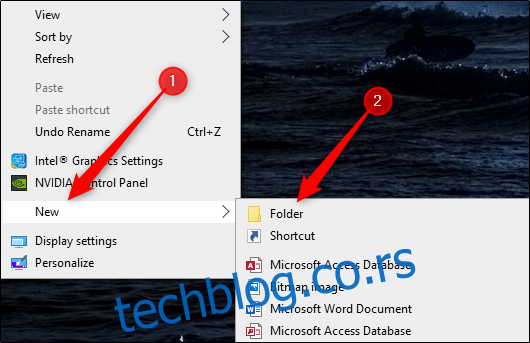
Sada treba da date ime fascikli. Nazovite je po nečemu što ćete lako zapamtiti, a zatim sačuvajte svoju prezentaciju i video fajl u toj fascikli.
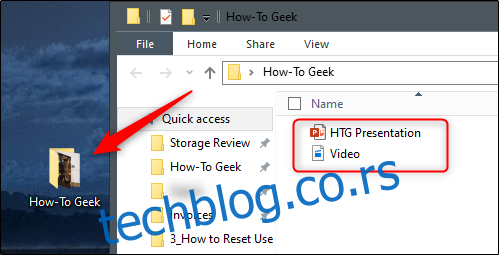
Umetanje videa u PowerPoint
Kada su oba fajla na istoj lokaciji, otvorite PowerPoint prezentaciju i umetnite video. Da biste to uradili, idite na slajd na koji želite da umetnete video, zatim na kartici „Umetanje“ u grupi „Mediji“, izaberite „Video“. U padajućem meniju koji se pojavi, izaberite „Video na mom računaru“ ako koristite Windows ili „Film iz datoteke“ ako ste na Mac računaru.
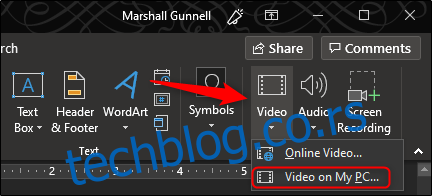
Otvoriće se prozor. Pronađite video, izaberite ga i kliknite na „Umetni“.
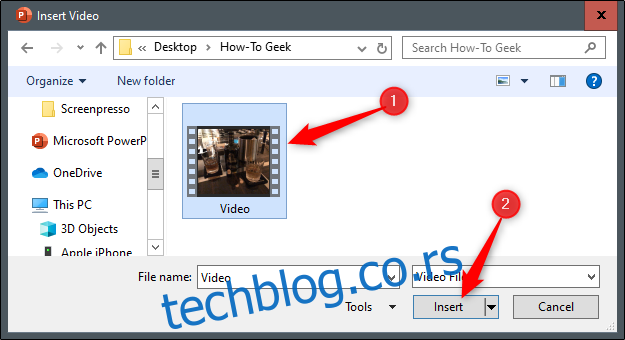
Kada je video sada ugrađen u vašu prezentaciju, sačuvajte je i zatvorite PowerPoint.
Kompresovanje fascikle
Sada je vreme da spakujete fajlove zajedno, kompresovanjem fascikle koja ih sadrži.
Da biste to uradili u Windows operativnom sistemu, kliknite desnim tasterom miša na fasciklu, izaberite „Pošalji u“ iz menija i „Komprimovana (zipovana) fascikla“ iz podmenija.
Korisnici Mac-a će kliknuti desnim tasterom miša na fasciklu i izabrati „Kompresuj ‘Naziv fascikle'“.
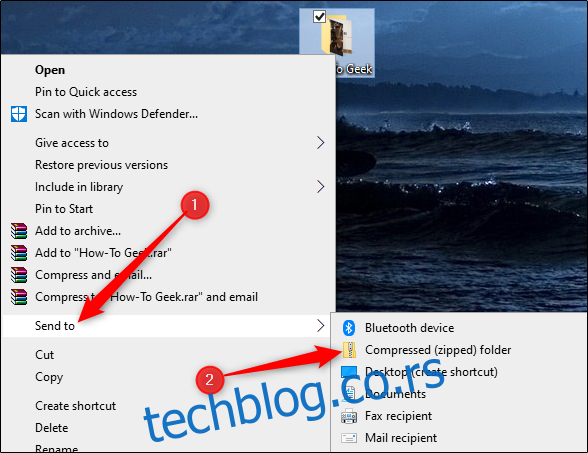
Sada ćete imati zip fajl koji sadrži i PowerPoint prezentaciju i video fajl.
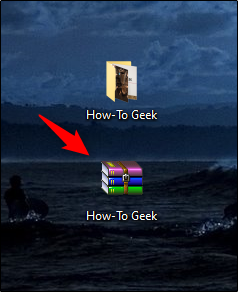
Kada želite da pošaljete prezentaciju, pošaljite zip fajl umesto samo pojedinačne PowerPoint datoteke. Kada primalac primi, raspakuje i otvori prezentaciju, ugrađeni video će se reprodukovati.